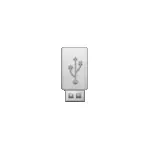
I den här handboken, steg för steg om två sätt att skapa en Windows 10 startflashminnet från Linux, som är lämpliga för installation på UEFI systemet och för att installera OS i Legacy-läget. Material kan också vara användbart: de bästa programmen för att skapa en start flash-enhet, boot flash Windows 10.
Windows 10 boot-flash-enhet med hjälp av WOEUSB
Det första sättet att skapa en Windows 10 start flash-enhet i Linux är att använda en fri WOEUSB program. Skapad med dess hjälp driv verk i UEFI och i Legacy-läget.
Använd följande kommandon i programmet för att installera programmet.
Sudo Add-APT-arkiv PPA: Nilarimogard / WebUpd8 sudo apt Update sudo apt Installera WoeusBEfter installationen, proceduren kommer att vara följande:
- Kör programmet.
- Välj ISO skivavbilden i "från en skivavbild" sektionen (även om så önskas, kan du göra en startbar flash-enhet från en optisk skiva eller monteras bild).
- I avsnittet "Target Device", anger ett flashminne som bilden kommer att registreras (data från det kommer att tas bort).
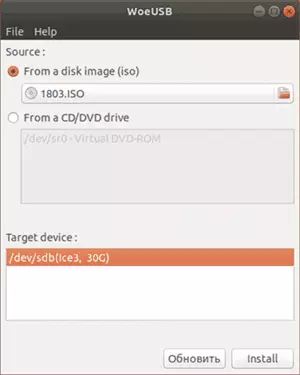
- Tryck på knappen Installera och vänta på att ladda ner flash-enheten för att slutföra.
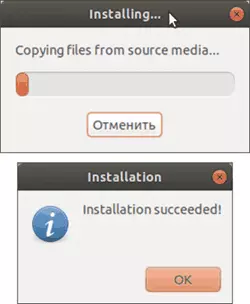
- När ett fel inträffar med koden 256 "Source Media närvarande Monterad" avmontera ISO bild från Windows 10.
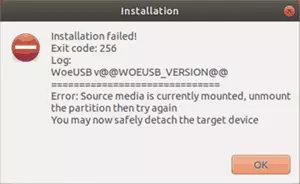
- När "målenheten är en för närvarande upptagen" fel avmontera och koppla bort USB-flashminnet och sedan ansluta den igen, brukar hjälpa. Om jag inte fungerade, försök att prestera det.
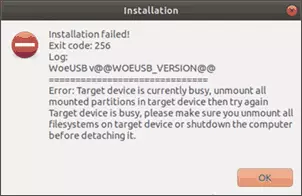
Detta är klar på denna process, kan du använda den skapade USB-enheten för att installera systemet.
Skapa en startbar USB-minne i Linux utan program
Denna metod är kanske ännu enklare, men är endast lämpligt om du planerar att ladda ner från den skapade enhet på UEFI systemet och installera Windows 10 på GPT disk.
- Formatera flashminnet i FAT32, till exempel i "Skivor" app i Ubuntu.
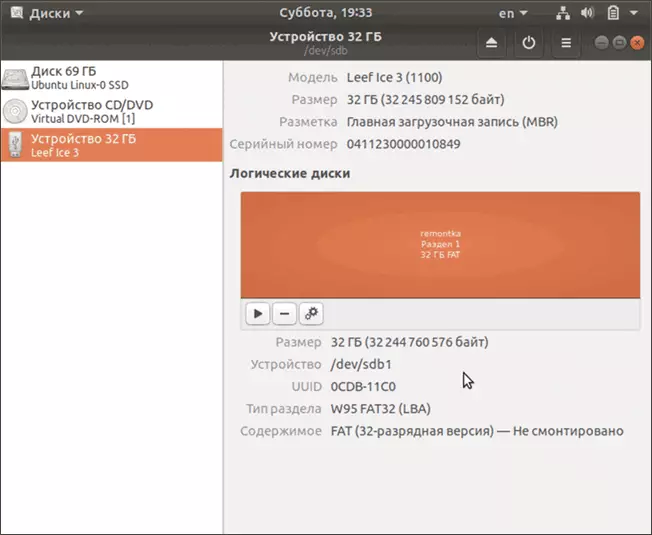
- Montera ISO bild från Windows 10 och helt enkelt kopiera alla dess innehåll till den formaterade USB-minne.
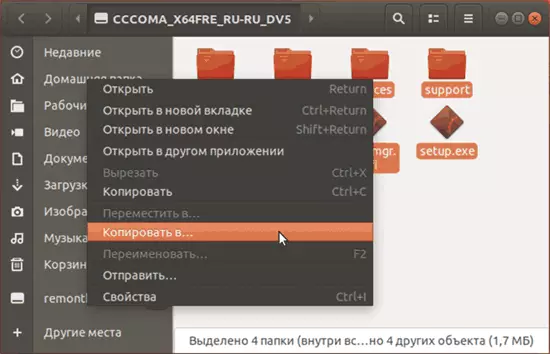
Windows 10 boot-drivrutin för UEFI är redo och med det kan du enkelt boot i EFI-läge.
